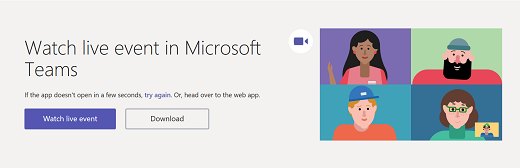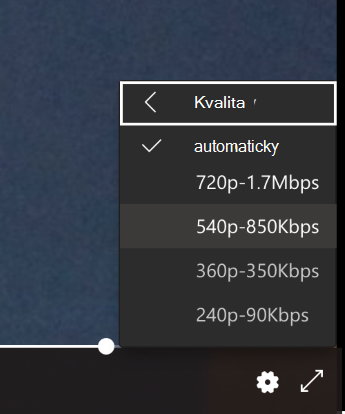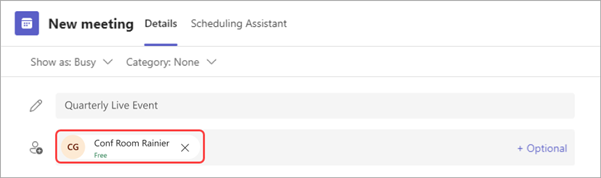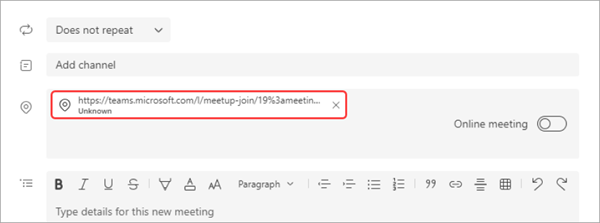Účast na živé události v Microsoft Teams
Důležité informace:
-
Pokud chcete získat nové funkce a možnosti událostí, zkuste přejít na radnici Teams.
-
Další informace najdete v tomto blogovém příspěvku.
Jako účastník živé události v Teams můžete sledovat živé události a účastnit se moderovaného Q&A. Zvuk ani video nejde sdílet. Informace o řešení potíží se špatnou kvalitou zvuku nebo nízkou hlasitostí najdete v tématu Sdílení zvuku z počítače při schůzce nebo živé události v Teams.
Přehled

Podívejte se na toto video, kde najdete přehled o účasti na živé události v Teams.
Před sledováním živé události
-
Ujistěte se, že váš prohlížeč povoluje soubory cookie třetích stran.
-
Ujistěte se, že váš prohlížeč podporuje Microsoft Teams a Microsoft Azure Media Player.
Připojte se k živé události
Otevřete odkaz na živou událost a připojte se k události.
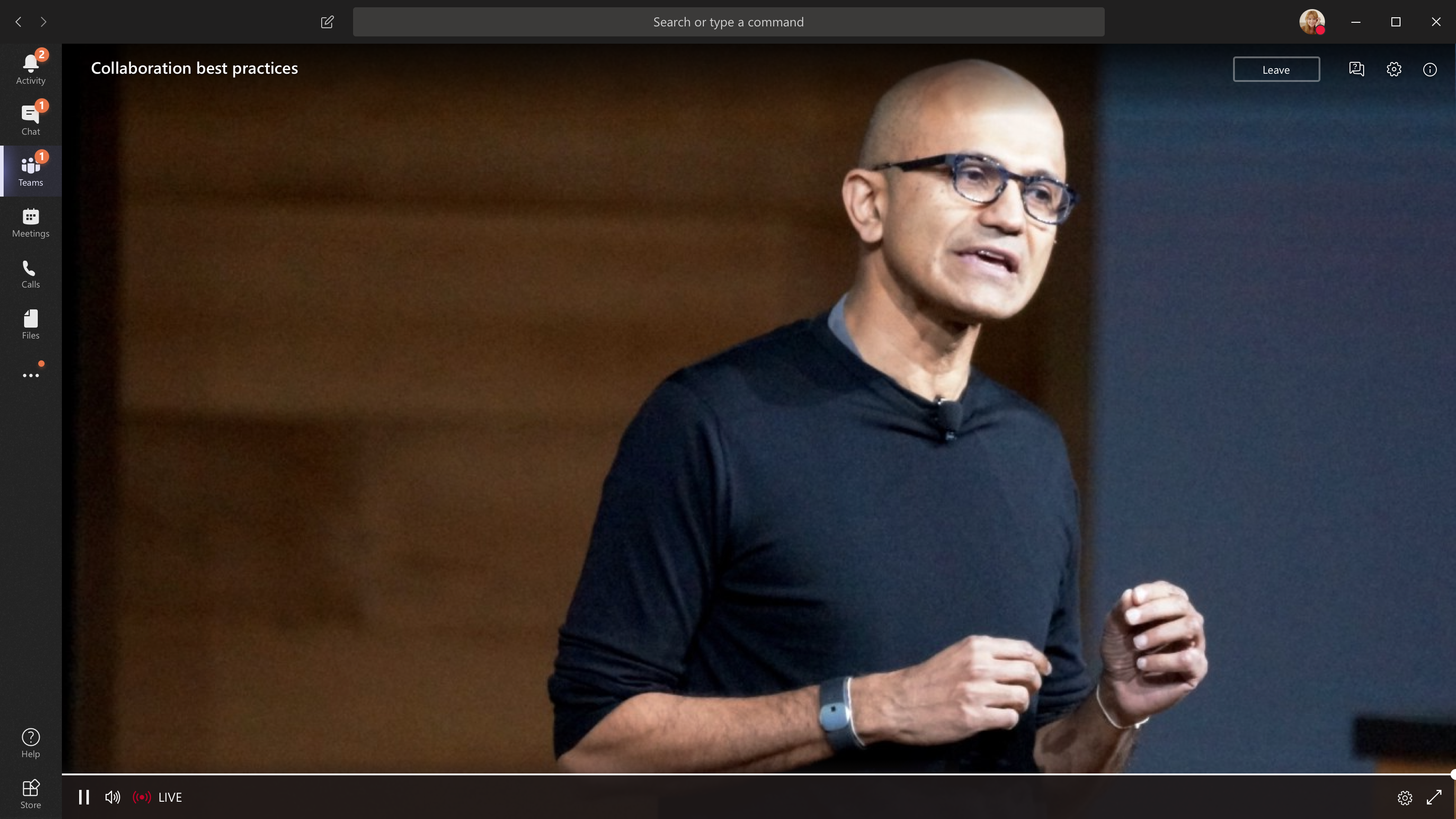
-
Pokud událost otevřete z Teams, připojíte se k ní v Teams.
Poznámka: Živé události ještě nepoužívají předvolby zařízení v Microsoft Teams. Pomocí nastavení zvuku operačního systému zvolte reproduktor pro živou událost.
-
Pokud událost otevřete z Outlooku, můžete se připojit z webu nebo ji otevřít v Teams.
-
Pokud živá událost ještě nezačala, zobrazí se zpráva „Živá událost ještě nezačala“.
-
Živé události, které jsou otevřené pro veřejnost:
-
Pokud jste už přihlášení k Teams, připojíte se jako ověřený uživatel.
-
Pokud nejste přihlášení k Teams, připojíte se anonymně na webu.
-
-
Pokud se živé události účastníte na webu, použijte webový prohlížeč s podporou rozšíření media source (MSE), jako je Chrome, Firefox, Edge nebo Safari.
Poznámka: Pokud živá událost začíná v nízkém rozlišení, možná ji budete muset ručně resetovat na vyšší rozlišení.
Položit otázku v živé události
Jako účastník můžete klást otázky v Q&A hned po připojení k události, i když událost ještě nezačala. Pokud událost obsahuje Q&A, otevře se panel Q&A, když se připojíte. Další informace najdete v tématu Účast v Q&A na živé události v Teams.
Připojení k živé události z místnosti Microsoft Teams
Pokud jste pozvaní na živou událost, můžete se připojit z místnosti Microsoft Teams (MTR) pomocí odkazu pro připojení k události.
Připojení k živým událostem z MTR:
-
Přejděte do kalendáře Teams.
-
Vyberte +Nová schůzka.
-
V části Přidat požadované účastníky přidejte MTR, ze kterého se chcete připojit.
-
Zkopírujte odkaz na živou událost Teams z pozvánky na událost a vložte ho do umístění.
-
Vyberte Uložit a pozvánku odešlete. Pozvaný MTR by měl obdržet pozvánku a zobrazit tlačítko Připojit se .
-
Na zařízení s Windows v MTR vyberte Připojit .
Položit otázku v živé události
Jako účastník můžete klást otázky v Q&A hned po připojení k události, i když událost ještě nezačala. Pokud událost obsahuje Q&A, otevře se panel Q&A, když se připojíte. Další informace najdete v tématu Účast v Q&A na živé události v Teams.
Zapnutí titulků během živé události
Pokud chcete zapnout živé titulky a titulky, vyberte v ovládacích prvcích videa možnost Titulky/titulky On
Podívejte se na živou událost později
Po skončení živé události můžete nahrávku pořád sledovat pomocí stejného odkazu, pokud se organizátor rozhodl nahrávku zpřístupnit.
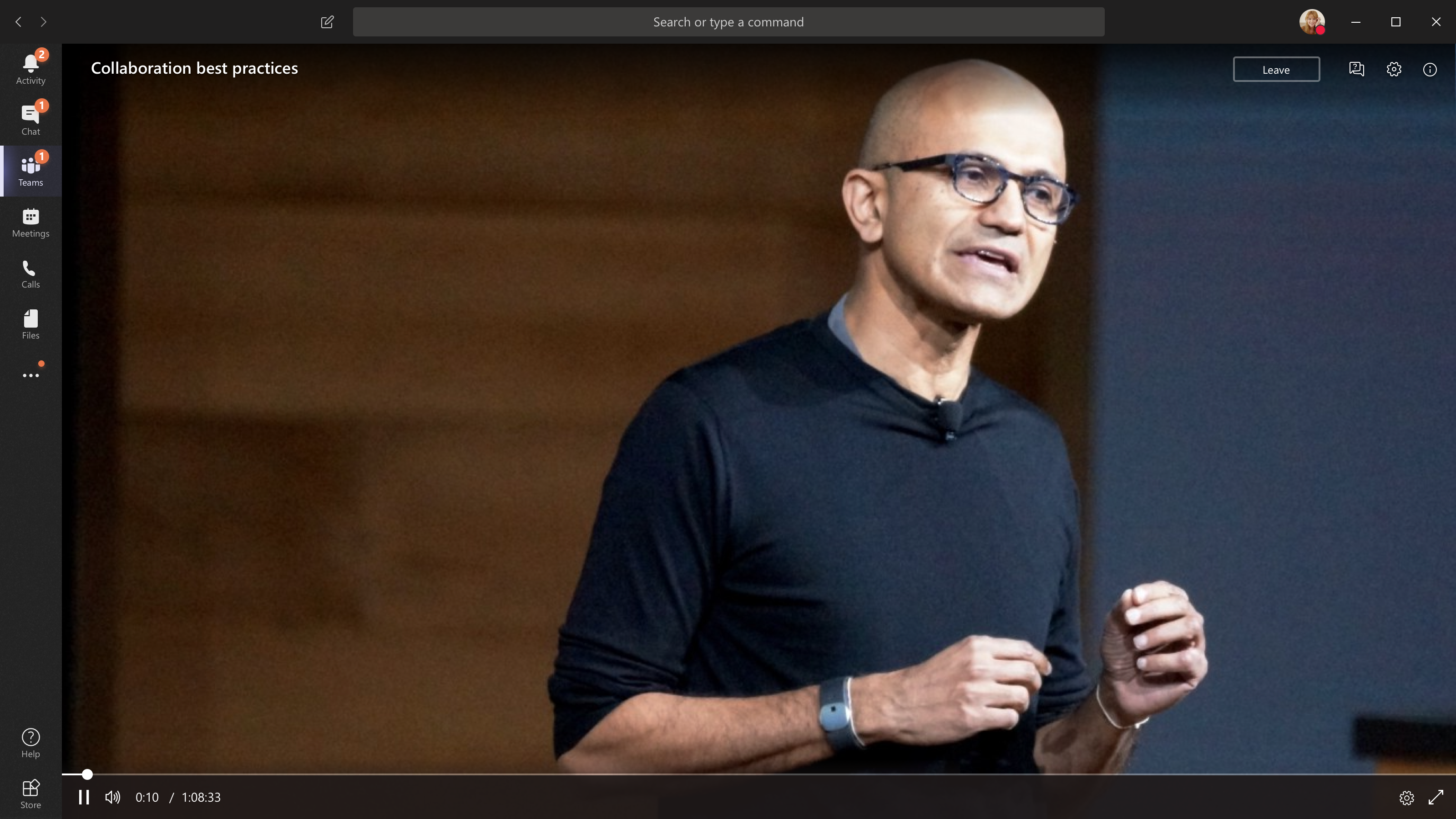
Potřebujete pomoc s událostmi?
Pomocí programu Microsoft 365 Live Event Assistance (LEAP) vám můžeme pomoct seznámit se s nastavením a spuštěním události, webináře nebo velké schůzky a být během události k dispozici, abychom vám pomohli v případě jakýchkoli dotazů nebo problémů.
Ve verzi Preview je program pomoci zdarma pro zákazníky, kteří k doručování svých událostí používají Teams, Stream nebo Yammer. Zaregistrujte se, abyste mohli začít.